Hver gang du har en masse tekst i et dokument eller på en webside, kan det se ret kedeligt ud at læse, især hvis der ikke er noget derinde der kan bryde det op. Bortset fra billeder er en af måderne, du kan henlede folks opmærksomhed på tal eller statistik på, ved hjælp af diagrammer eller grafer. I stedet for kun at give antal sæt, kan en grafisk visning være meget lettere at læse og forstå og tager langt mindre tid for læseren at behandle de rå data.
Selvfølgelig giver Office-software som Microsofts Excel en temmelig nem måde at oprette diagrammer baseret på dataene i regnearket, men hvis du vil have et diagram til dit websted eller et dokument uden at skulle ty til software, du måske ikke har installeret, er der andre måder at gøre det på. Så længe du har en internetforbindelse, er den nemmeste måde at oprette et diagram ved at bruge en af de mange onlinetjenester til at oprette en til dig. Her er et udvalg af 10 websteder, der tilbyder gratis online kortoprettelse. De fleste af dem tilbyder flere typer diagram eller graf, og resultaterne kan downloades til din computer eller linkes direkte fra dit websted.
1. ChartGizmo

Der er mange valgmuligheder i ChartGizmo, selvom du behøver at oprette en gratis konto for at bruge tjenesten. 10 forskellige diagrammer er tilgængelige, herunder 2D- og 3D-streg, linje og cirkel, og også andre såsom ring eller lys. De fleste aspekter ved oprettelse af kortet kan konfigureres som farver, etiketter og orientering osv., Og ChartGizmo understøtter flere datakilder, der inkluderer statiske data, historiske data og dynamiske data fra en HTML-tabel. Du kan også bruge knappen Importer til at indsætte fanebegrænsede data eller værdier fra et Excel-ark. Der er forskellige måder at få skemaet offentliggjort på din webside, eller du kan blot gemme billedet på din computer til brug i dokumenter.
Besøg ChartGizmo
2. ChartGo
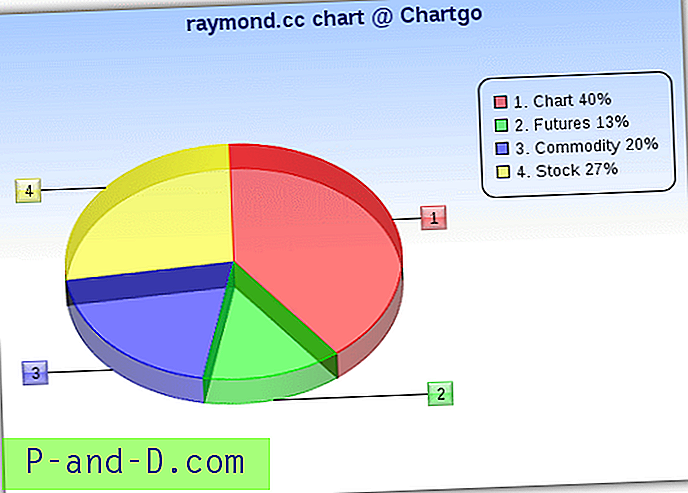
ChartGo kan helt sikkert oprette nogle flot og farverige diagrammer med bar, linje, cirkel og områdetyper tilgængelige. Disse kan enten være 3D eller 2D, og meget af hvordan diagrammet ser ud kan redigeres som størrelse, orientering, tekst, gennemsigtighed og skygger osv. Bortset fra på cirkeldiagrammet har du også muligheden for at bruge op til 5 datagrupper, så hvert stykke data langs X-aksen kan vise 5 forskellige værdier. Når du indtaster de numeriske data, går hver værdi på sin egen linje og adskilles ikke af kommaer. Når du har klikket på knappen Opret graf, er der stadig muligheden for at skifte mellem graftyperne for at se hvilke der ser bedst ud. Højreklik på billedet for at gemme det på din computer, og det kan også let deles, gemmes eller indlejres i en blogside ved hjælp af de medfølgende links.
Besøg ChartGo
3. Chartle.net
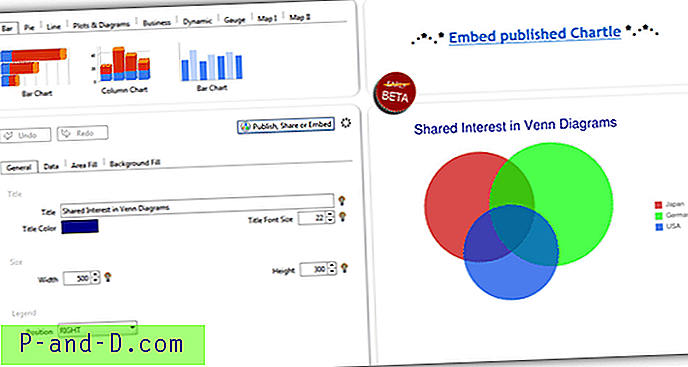
Der er mange forskellige typer grafer, diagrammer og plot som du kan oprette med Chartle.net til brug på dit websted, mange af dem interaktive. Disse stammer fra Google-diagrammer og inkluderer; søjle, cirkel, org, linje, radar og bevægelse, spredningsdiagrammer, borde, tidslinjer, målere, målere og endda flere typer verdenskort eller lokationskort. Som du måske forventer, er nogle diagrammer sværere at opsætte end andre på grund af den nødvendige information og konfiguration, men dataene er godt lagt i separate faner, og du bør ikke have det for svært at få noget til din smag med lidt indsats. Når den er offentliggjort, får du koden, der skal integreres på dine websider, statiske diagrammer kan gemmes i PNG eller BMP ved at højreklikke -> Gem som. Desværre er Excel-dataimport / -eksport i øjeblikket deaktiveret.
Besøg Chartle.net
4. DIY-diagram
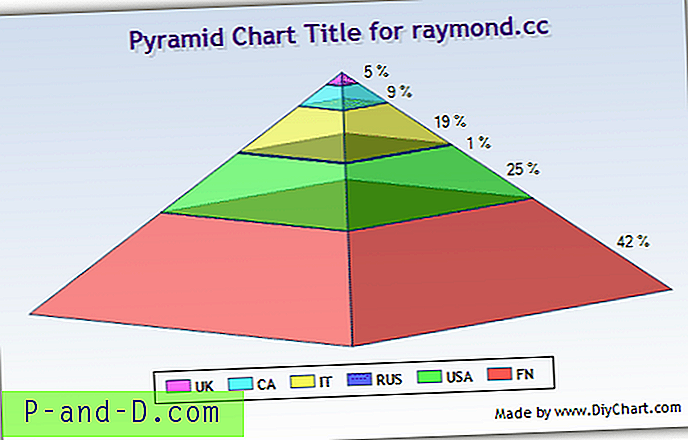
Registrering er påkrævet på DIY Chart, og den gratis konto har et par begrænsninger, såsom maks. 5 diagrammer oprettet på en gang og et lille annoncelogo i hjørnet. Derudover er der næsten 30 forskellige diagramtyper at vælge imellem, herunder bar, område, cirkel, pyramide, boble og rækkevidde for at nævne nogle få. Kildedata til diagrammet kan indtastes manuelt eller importeres fra en TXT- eller CSV-fil. Mange af diagrammerne kan redigeres, og du kan også give det en beskrivelse. Vær opmærksom på, at diagrammet vil blive offentliggjort for andre brugere, medmindre du fjerner markeringen af feltet "Offentligt diagram" i fanebladet Beskrivelse. Et færdigt diagram kan gemmes som BMP eller PNG, HTML-billedlink eller et dynamisk datakortlink.
Besøg DIY-diagram
5. Kortværktøj
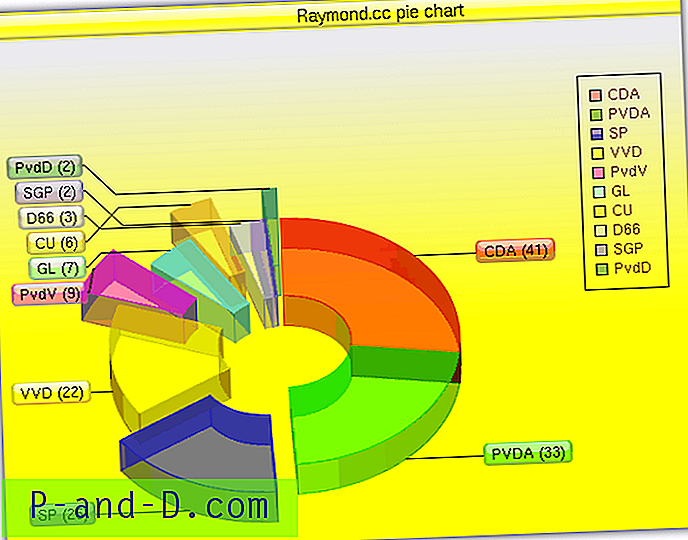
Diagrammer oprettet ved hjælp af Chart Tool behøver måske lidt mere finjustering med konfigurationsindstillingerne for at få dem til at se godt ud, men giver stadig en række pæne resultater. Der findes flere diagramtyper, som f.eks. Bjælke, linje, område, cirkel, xy, radar, spredning, boble og meter, og de kan redigeres omfattende sammen med deres skrifttyper, etiket og farver. Alle værdier i diagrammerne kan have deres egen farve med op til 50 datasæt i et enkelt søjlediagram sammen med 4 grupper i hver. Outputet kan gemmes som enten en PNG-, JPG-, CSV-fil og endda et PDF-dokument, der kan være nyttigt. Du kan også sende grafen til en ven ved hjælp af boksen til at e-maile dem. Muligheden for at oprette en konto gemmer dine diagrammer til senere redigering.
Besøg diagramværktøjet
6. BARCHART Generator
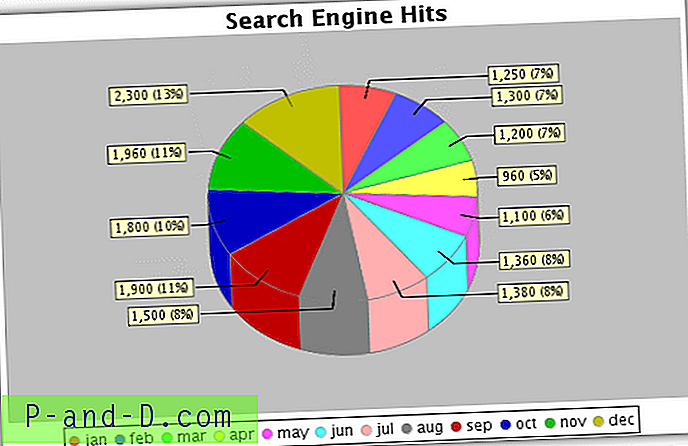
Der er 3 forskellige generatorværktøjer på webstedet; linjediagram, søjlediagram og cirkeldiagram. Det har ikke de mere smarte pastelfarver, glaseffekter eller et stort udvalg af kontroller for at ændre næsten ethvert aspekt af diagrammet og dets tekst osv., Men kompenserer forhåbentlig det ved at være let at bruge. Du er i stand til at ændre størrelsen på kortet, etiketterne og om du vil tilføje en simpel 3D-effekt sammen med et udvalg af 13 grundfarver. Indtast dine etiketter adskilt af semikolon “;” og gør derefter det samme med værdierne. Bemærk, at værktøjet ikke kan lide duplikatetiketter. Flere datasæt kan føjes til søjle- og linjediagrammer. Klik på opdatering og højreklik derefter på billedet for at gemme det på din computer.
Besøg BARCHART Generator
7. Hohli Online Charts Builder
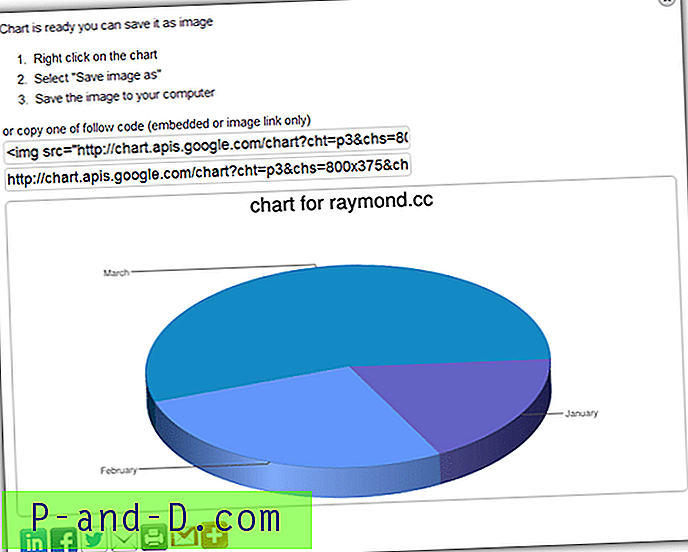
Hohli Online Charts Builder bruger Google Charts API til at hjælpe med at oprette de diagrammer og diagrammer, du ønsker. Ud over linie-, søjle-, cirkel- og radarkort kan det også fremstille Venn-diagrammer og spredningsdiagrammer. Hvis du har oprettet et diagram fra Google API, før det kan indlæses fra URL'en. Størrelserne på kortene er fastgjort til et antal forudindstillinger, og data som titler og baggrunde kan konfigureres, andre indstillinger vises afhængigt af typen af diagram, du opretter. Giv hvert stykke data en etiket og en værdi, gem derefter, eller rediger / slet en tidligere værdi ved hjælp af ikonerne. Det endelige diagram kan vises ved at klikke på preview-vinduet til højre, hvorfra du kan højreklikke og gemme billedet eller bruge den medfølgende kode til din webside.
Besøg Hohli Online Charts Builder
8. Google Chart Editor
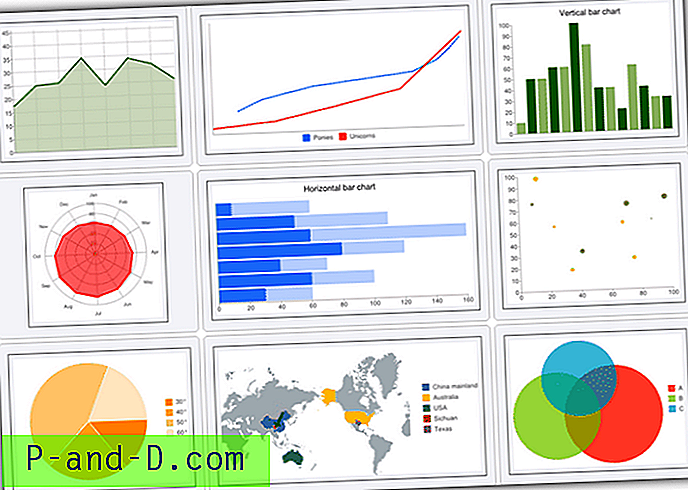
Denne editor ligner Hohli-værktøjet ovenfor, idet den bruger Google Chart API til at oprette sine designs, men dette værktøj er meget mere avanceret med mange flere muligheder for at redigere teksten, farverne og det generelle udseende på det, du prøver at skab. Der er 11 diagramtyper inklusive; linje, bjælke, cirkel, radar, scatter plot, Venn diagram og Google-o-meter. De mere specialiserede typer er tematiske kort, kortdiagrammer og endda hurtige svar QR-koder kan oprettes til brugere af mobilenheder. Hvis du ikke er sikker på, hvordan du starter med dit diagram, kan et af de omkring 40 eksempler i galleriet bruges som en basisskabelon. Det færdige produkt kan gemmes ved at højreklikke, eller koden kan bruges på din webside.
Besøg Google Chart Editor
9. Math Warehouse Chart og Graph Makers
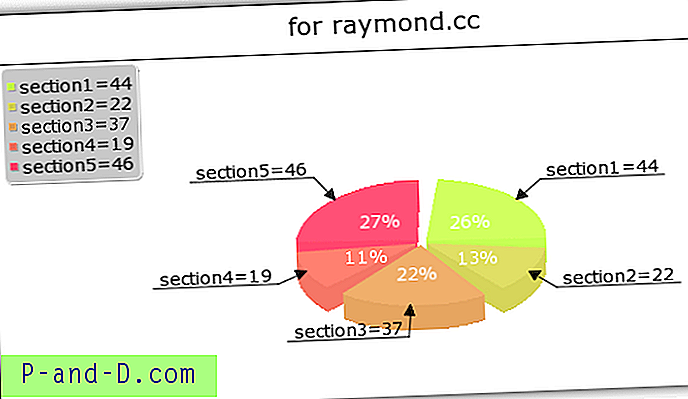
Diagrammerne på Math Warehouse er temmelig basale, og udvælgelsen af typer er lille sammenlignet med nogle andre, men det kan være nok, hvis du vil have en enkel søjle-, cirkel- eller scatterdiagram. Processen guider dig gennem en række trin til at konfigurere, hvordan alt ser ud, og hvilke data der skal inkluderes i det. Til sidst vises knappen for at gengive diagrammet, og så kan du blot klikke på det for at gemme billedet på din computer. En stor ulempe er, at du ikke kan gå tilbage og redigere diagrammet, hvis noget er nødvendigt at justere, hele processen starter, hvilket kan blive frustrerende, især hvis du forkert indtaster en enkelt værdi eller etiket.
Besøg Math Warehouse Chart og Graph Makers
10. MathCracker cirkeldiagramværktøj
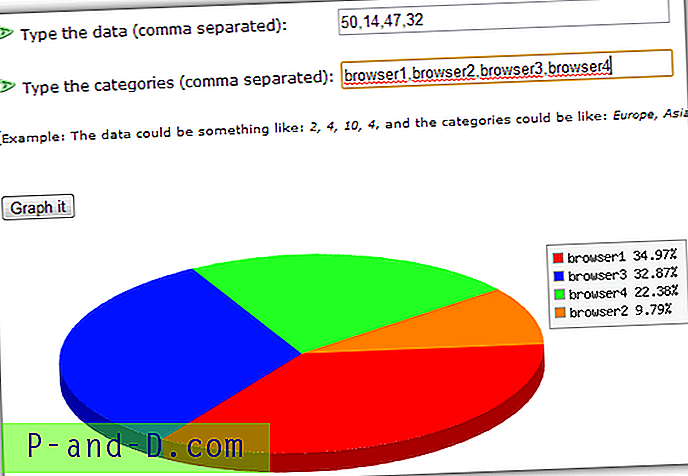
Denne cirkeldiagram fremstiller er meget grundlæggende værktøj, der kun skaber et simpelt 3D-cirkeldiagram, men det gør det også lige så let at bruge, som du kan få at indsætte dine egne dokumenter eller websider osv. Indtast dine data i den øverste boks adskilt af kommaer, og giv derefter hvert stykke data et navn i den anden boks, igen komma separeret. Tryk på knappen "Graf det", og værktøjet tager værdierne og konverterer dem til en procentdel, der placerer dem i 3D-diagrammet. Højreklik derefter på diagrammet og gem PNG-billedet på din computer.
Besøg MathCracker cirkeldiagramværktøj
Der er mange af disse kortoprettelseswebsteder rundt omkring, og et andet par, der ikke passer ind på listen, er Google Chart Generator, der ligner værktøjer # 7 og # 8 ovenfor, og også Rich Chart Live kan oprette interaktive flashbaserede diagrammer, omend med en animeret vandmærke-reklame.



![PUBG MOBIL: Internetfejl med display-lag og opvarmningsproblem [7+ løsninger]](http://p-and-d.com/img/tech-tips/457/pubg-mobile-internet-error-with-display-lag.png)

